Löschen aller kommentare vom bildschirm – Mimio Teach Windows Benutzerhandbuch
Seite 65
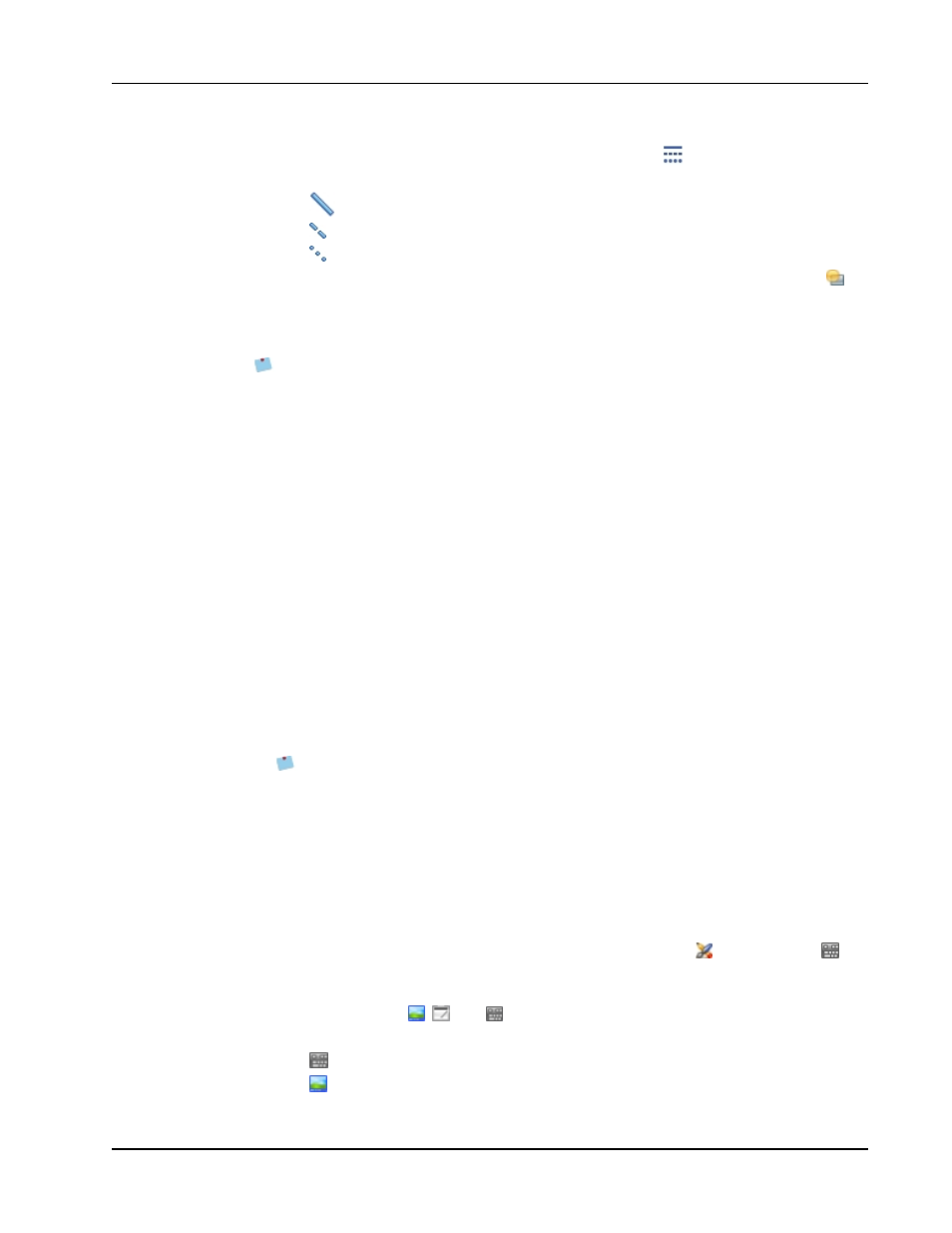
Verwenden der MimioTeach
5. Klicken Sie zum Ändern des Linien- oder Konturstils auf
und wählen Sie eine der
folgenden Optionen:
l
Durchgehend
l
Gestrichelt
l
Quadratische Punkte
6. (Optional) Um die Transparenz der Form anzupassen, klicken Sie auf Transparenz
und wählen Sie anschließend einen Prozentwert für die Transparenz.
7. Platzieren Sie den Cursor an der Position, an der die Form auf der Seite beginnen soll.
8. Ziehen Sie den Cursor, um die Form zu zeichnen.
Das Tool zur Formerkennung kann zum Zeichnen von Kreisen, Ellipsen, Dreiecken,
Rechtecken, Quadraten und Linien verwendet werden.
Löschen aller Kommentare vom Bildschirm
Wenn Sie den Modus „Screen Annotation“ beenden, werden alle Kommentare vom
Bildschirm gelöscht und automatisch als Snapshot der Anzeige aufbewahrt. Informationen
darüber, wie Sie Snapshots prüfen und verwenden können, finden Sie unter Arbeiten mit
gespeicherten Screen Annotations-Snapshots.
Einfügen von Text in eine Anwendung mit MimioStudio Texttools
Sie können mit MimioStudio Texttools in jedem beliebigen Feld und auf jeder beliebigen
Seite, die zur Texteingabe vorgesehen sind, Text eingeben. Das Texttool besitzt drei Modi
zur Texteingabe:
n
Mit der Bildschirmtastatur können Sie Text direkt über eine Tastaturanwendung auf
dem Bildschirm eingeben.
n
Mit Write Anywhere können Sie Text eingeben, indem Sie an einer beliebigen Stelle
des Bildschirms schreiben. Ihre Handschrift wird automatisch in Text konvertiert und in
der aktuellen Anwendung eingegeben.
Write Anywhere wird nur von Windows XP 32-Bit unterstützt.
n
Mit Writing Pad können Sie Text über eine kleine Schreibfläche auf dem Bildschirm
eingeben. Ihre Handschrift wird automatisch in Text konvertiert und in der aktuellen
Anwendung eingegeben.
Außerdem unterstützen Write Anywhere und Writing Pad auch Gestenerkennung. Dies
ermöglicht die automatische Erkennung handschriftlicher Kürzel als häufig verwendete
Eingabeverfahren.
So greifen Sie auf MimioStudio Texttools zu
1. Öffnen Sie MimioStudio Tools, klicken Sie auf Anwendungen
und wählen Sie
Texttools.
2. Klicken Sie mit der rechten Maustaste im Infobereich der Windows-Taskleiste auf das
Symbol Texttools
,
oder
.
3. Wählen Sie das gewünschte Texttool.
l
Tastatur, um die Bildschirmtastatur zu aktivieren.
l
Write Anywhere, um Write Anywhere zu aktivieren.
51